Windows が自動的にロックするのを防ぐ方法
Windows 10 と 11 は両方とも、データを保護し、不正なアクセスを防ぐために、一定期間操作が行われないと自動的に画面をロックします。ただし、定期的にサインインせずに PC にアクセスできるようにしたい場合は、Windows の自動ロック機能を無効にする方法があります。
1. サインイン オプションの変更
Windows のサインイン要件を無効にすることは、非アクティブによる Windows 自体のロックを防ぐ効果的な方法です。さらに、接続されている Bluetooth デバイス (スマートフォンなど) が範囲外になったときに PC を自動的にロックするダイナミック ロック機能も無効にする必要があります。両方を行う方法は次のとおりです。
- Win I を押して設定アプリを開き、[アカウント] > [サインイン オプション] に進みます。
- [追加設定] セクションで、ドロップダウン メニューから [なし] を選択します。
- 同じメニューで、[外出時に Windows がデバイスを自動的にロックすることを許可する] オプションのチェックを外して、動的ロック機能を無効にします。
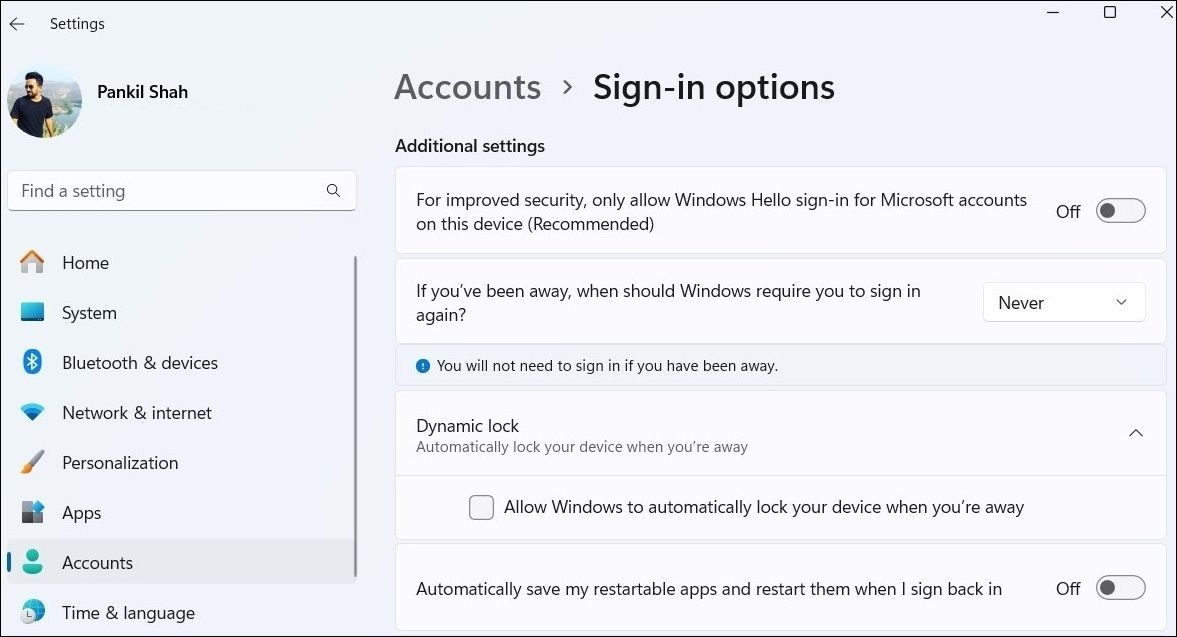
2. スリープ モードとスクリーン セーバーを無効にする
デフォルトでは、Windows はスリープ モードに入ると自動的にロックします。これを防ぐには、非アクティブ時に Windows が自動的にスリープ モードに移行しないようにすることができます。こうすれば勝手にロックされることはありません。
Windows でスリープ モードを無効にするには、次の手順に従います。
- 設定アプリを開き、[システム] > [電源とバッテリー] に進みます。
- [画面とスリープ] をクリックして展開します。
- [バッテリー電源の場合、その後デバイスをスリープ状態にする] と [電源に接続したら、その後デバイスをスリープ状態にする] の横のドロップダウン メニューをクリックし、[しない] を選択します。
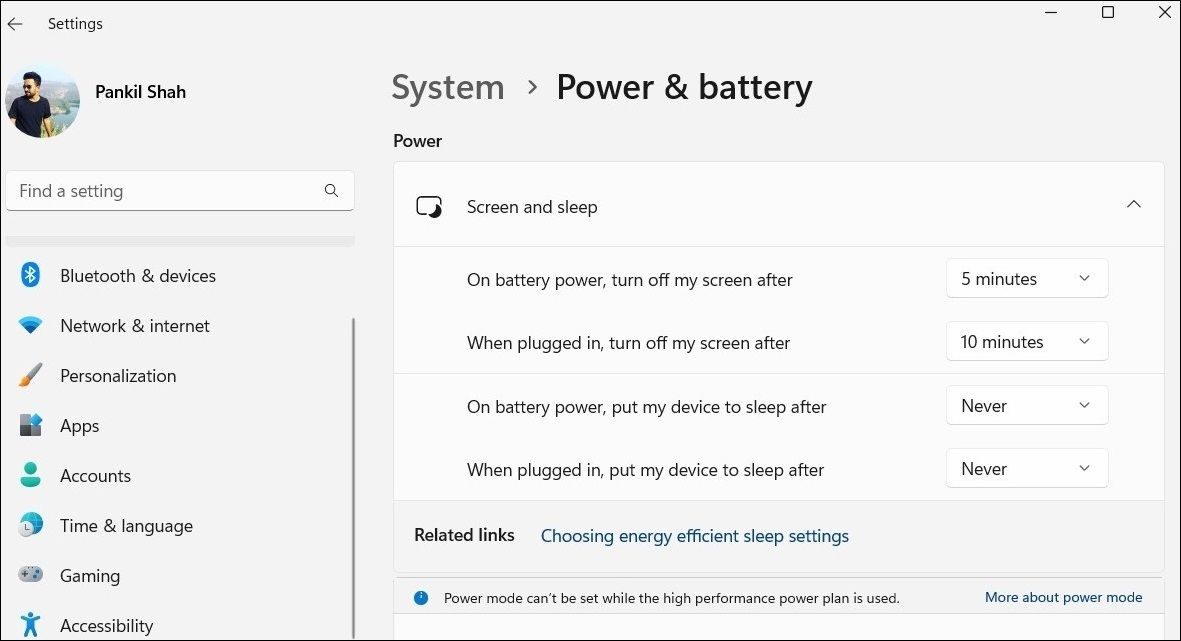
また、Windows が自動的にロックされる可能性があるため、スクリーン セーバー モードを無効にすることもお勧めします。その方法は次のとおりです。
- Win S を押して Windows Search を起動します。
- 「スクリーン セーバーをオンまたはオフにする」と入力し、表示される最初の結果を選択します。
- [スクリーン セーバー設定] ウィンドウで、スクリーン セーバーを [なし] に設定し、[再開時にログオン画面を表示する] チェックボックスをオフにします。
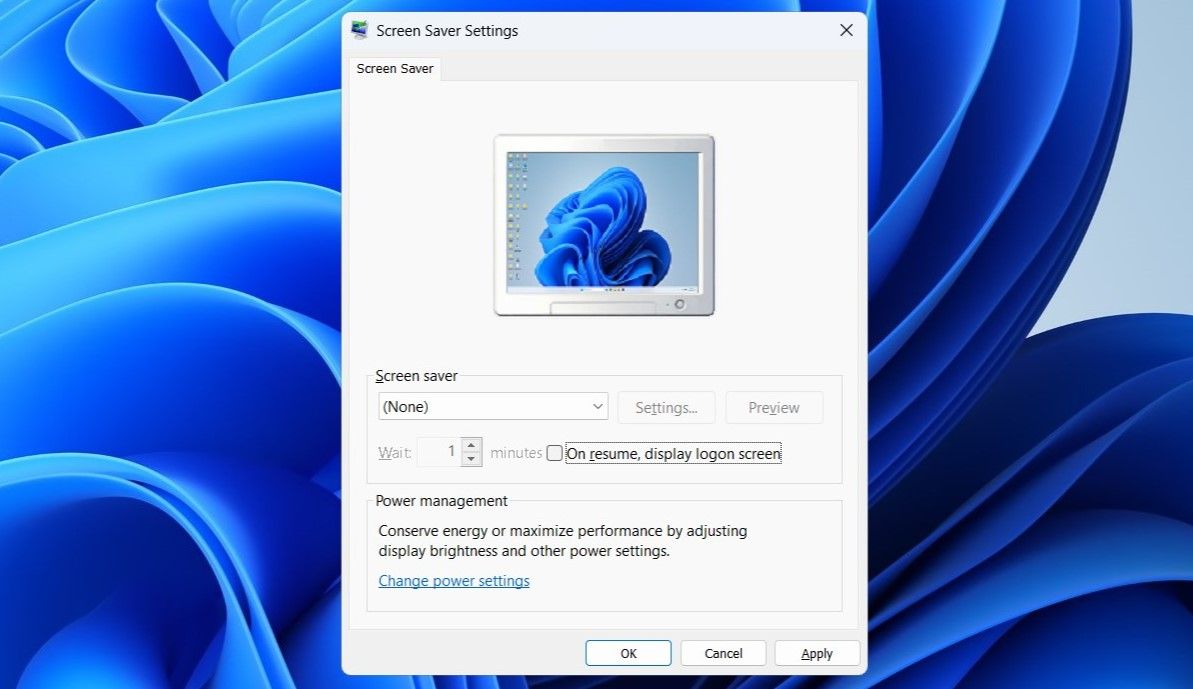
3. Windows レジストリを編集します
Windows の自動ロックを停止するもう 1 つの方法は、いくつかのレジストリ ファイルを編集することです。ただし、Windows レジストリの編集には危険が伴う可能性があることを理解することが重要です。したがって、この方法は、他の方法が機能しない場合にのみ使用してください。
レジストリ ファイルの変更に慣れている場合でも、念のため、必ずすべてのレジストリ ファイルをバックアップするか、事前に復元ポイントを作成してください。
- タスクバーの検索アイコンをクリックし、レジストリ エディターに入力して、[管理者として実行] を選択します。
- [レジストリ エディター] ウィンドウで、左側のペインから [HKEY_LOCAL_MACHINE] > [ソフトウェア] > [ポリシー] > [Microsoft] に移動します。
- Windows を右クリックし、[新規] > [キー] を選択します。新しいキーに「DisableAutoLock」という名前を付けます。
- 新しく作成したキーを右クリックし、[新規] に移動して、[DWORD (32 ビット) 値] を選択します。この新しい DWORD の名前を「NoLockScreen」に変更します。
- NoLockScreen を開き、値のデータを 1 に設定します。 [OK] をクリックし、コンピューターを再起動して変更を適用します。
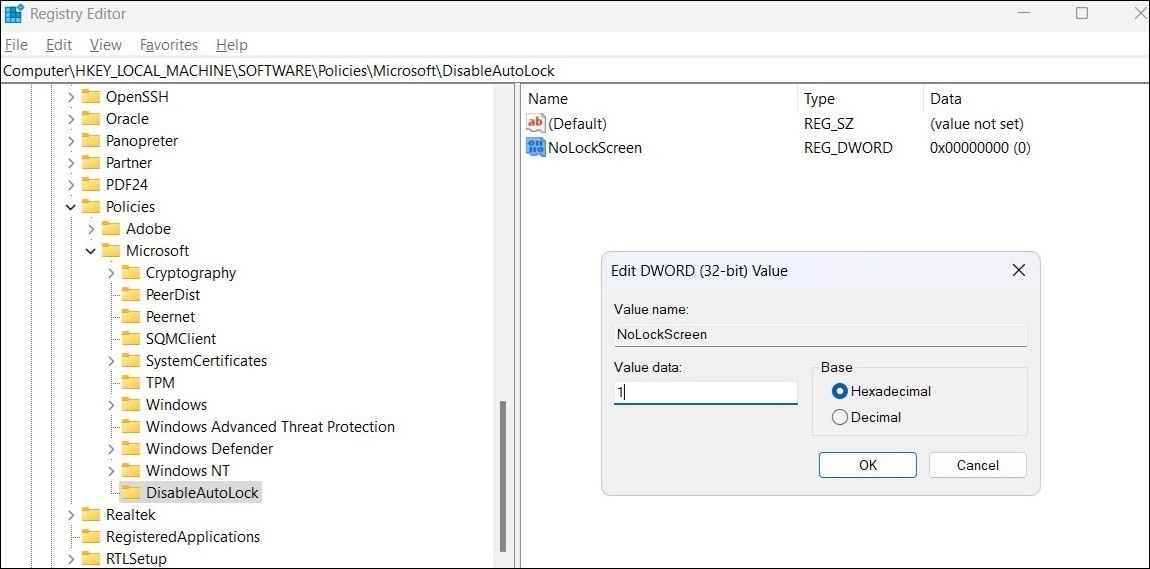
Windows Hello をサポートしている場合、顔認識または指紋スキャンによって PC をロック解除するのが非常に便利です。ただし、コンピューターにこれらの機能がない場合は、上記のいずれかの方法を使用して、Windows 10 または 11 PC が自動的にロックされるのを防ぐことができます。
-
 予期しないエラーが発生したためRobloxを終了する必要があるを修正ゲームをプレイするのが好きなら、Roblox に精通しているはずです。非常に人気のあるゲームプラットフォームです。ただし、使用中に「予期しないエラーが発生したため、Roblox を終了する必要があります」という問題が発生する場合があります。心配しないでください。MiniTool のこの記事を読んで解...ソフトウェアチュートリアル 2024 年 11 月 5 日に公開
予期しないエラーが発生したためRobloxを終了する必要があるを修正ゲームをプレイするのが好きなら、Roblox に精通しているはずです。非常に人気のあるゲームプラットフォームです。ただし、使用中に「予期しないエラーが発生したため、Roblox を終了する必要があります」という問題が発生する場合があります。心配しないでください。MiniTool のこの記事を読んで解...ソフトウェアチュートリアル 2024 年 11 月 5 日に公開 -
 古くなった PC のパフォーマンスを向上させる、環境に優しい 5 つの方法1.サーマルペーストを清掃して再塗布 既製の PC やラップトップを購入したか、自分で組み立てたかに関係なく、時間の経過とともに、SoC とヒートシンクの間に塗布されたサーマル ペーストが乾燥し、熱伝達が低下する可能性があります。これが何をもたらすのかと疑問に思うかもしれません。 まず...ソフトウェアチュートリアル 2024 年 11 月 5 日に公開
古くなった PC のパフォーマンスを向上させる、環境に優しい 5 つの方法1.サーマルペーストを清掃して再塗布 既製の PC やラップトップを購入したか、自分で組み立てたかに関係なく、時間の経過とともに、SoC とヒートシンクの間に塗布されたサーマル ペーストが乾燥し、熱伝達が低下する可能性があります。これが何をもたらすのかと疑問に思うかもしれません。 まず...ソフトウェアチュートリアル 2024 年 11 月 5 日に公開 -
 Windows 11でタスクバーの色を変更する方法タスクバーの色の変更は、デジタル キャンバスにタッチを追加する簡単かつ効果的な方法です。ミニマリストであっても、大胆な表現のファンであっても、タスク バーの色は Windows エクスペリエンスの雰囲気を決定します。この記事では、Windows 11でタスクバーの色を変更する方法をご紹介します。 ...ソフトウェアチュートリアル 2024 年 11 月 5 日に公開
Windows 11でタスクバーの色を変更する方法タスクバーの色の変更は、デジタル キャンバスにタッチを追加する簡単かつ効果的な方法です。ミニマリストであっても、大胆な表現のファンであっても、タスク バーの色は Windows エクスペリエンスの雰囲気を決定します。この記事では、Windows 11でタスクバーの色を変更する方法をご紹介します。 ...ソフトウェアチュートリアル 2024 年 11 月 5 日に公開 -
 iPhoneとAndroidで送信メッセージの音をオフにする方法通知と音は新しいメッセージを知らせますが、携帯電話からメッセージを送信するときの音など、一部の音は不要な場合があります。これらにイライラしていて、静かにテキストメッセージを送りたい場合は、iPhone と Android デバイスで送信メッセージの音をオフにする方法をご紹介します。 ...ソフトウェアチュートリアル 2024 年 11 月 5 日に公開
iPhoneとAndroidで送信メッセージの音をオフにする方法通知と音は新しいメッセージを知らせますが、携帯電話からメッセージを送信するときの音など、一部の音は不要な場合があります。これらにイライラしていて、静かにテキストメッセージを送りたい場合は、iPhone と Android デバイスで送信メッセージの音をオフにする方法をご紹介します。 ...ソフトウェアチュートリアル 2024 年 11 月 5 日に公開 -
 iPhone または iPad が熱くなりますか?その理由と修正方法を学ぶしかし、触ると暖かいデバイスと過熱しているデバイスには違いがあります。 iPhone が熱くなる原因を調べ、問題を診断して解決する方法について説明します。 iPhone または iPad が熱くなる理由 デバイスを長時間使用すると、熱くなります。それは完全に正常であり、心配する必要はありませ...ソフトウェアチュートリアル 2024 年 11 月 5 日に公開
iPhone または iPad が熱くなりますか?その理由と修正方法を学ぶしかし、触ると暖かいデバイスと過熱しているデバイスには違いがあります。 iPhone が熱くなる原因を調べ、問題を診断して解決する方法について説明します。 iPhone または iPad が熱くなる理由 デバイスを長時間使用すると、熱くなります。それは完全に正常であり、心配する必要はありませ...ソフトウェアチュートリアル 2024 年 11 月 5 日に公開 -
 Windows 11でデスクトップショートカットが機能しない場合の4つの修正方法基本的な修正: コンピュータを再起動します: 問題の原因となる問題のあるプロセスを強制的にシャットダウンするのに十分な強度があるため、再起動だけで十分な場合があります。 コンピュータでマルウェアをスキャンします: マルウェアは、コンピュータ上の要素の一般的な動作を変更します。強力なウイルス対策ソフ...ソフトウェアチュートリアル 2024 年 11 月 5 日に公開
Windows 11でデスクトップショートカットが機能しない場合の4つの修正方法基本的な修正: コンピュータを再起動します: 問題の原因となる問題のあるプロセスを強制的にシャットダウンするのに十分な強度があるため、再起動だけで十分な場合があります。 コンピュータでマルウェアをスキャンします: マルウェアは、コンピュータ上の要素の一般的な動作を変更します。強力なウイルス対策ソフ...ソフトウェアチュートリアル 2024 年 11 月 5 日に公開 -
 Windows Updateエラー0x80070658を修正する方法:ステップガイドコンピューターの最適なパフォーマンスを確保するには、最新の Windows 更新プログラムをタイムリーにインストールすることが重要です。このプロセス中に、Windows 更新エラー 0x80240438 が発生する場合があります。このエラーを解決する手順をご存知ですか?この MiniTool の投稿...ソフトウェアチュートリアル 2024 年 11 月 5 日に公開
Windows Updateエラー0x80070658を修正する方法:ステップガイドコンピューターの最適なパフォーマンスを確保するには、最新の Windows 更新プログラムをタイムリーにインストールすることが重要です。このプロセス中に、Windows 更新エラー 0x80240438 が発生する場合があります。このエラーを解決する手順をご存知ですか?この MiniTool の投稿...ソフトウェアチュートリアル 2024 年 11 月 5 日に公開 -
 AI を使用して Excel データを分析する方法Microsoft の Copilot AI は、長期にわたって実行されているスプレッドシート プラットフォームである Excel を含む、主要なアプリケーション スイート全体に展開されています。独自の AI アシスタントを使用して Excel をロードし、AI を使用して Excel データを分析...ソフトウェアチュートリアル 2024 年 11 月 5 日に公開
AI を使用して Excel データを分析する方法Microsoft の Copilot AI は、長期にわたって実行されているスプレッドシート プラットフォームである Excel を含む、主要なアプリケーション スイート全体に展開されています。独自の AI アシスタントを使用して Excel をロードし、AI を使用して Excel データを分析...ソフトウェアチュートリアル 2024 年 11 月 5 日に公開 -
 「探す」に AirTags が表示されない場合の 6 つの方法車のキーの追跡からペットのチェックまで、Apple AirTags の使用例は多岐にわたります。これらの AirTag は、「Find My」アプリケーションを通じて追跡できます。必要なのは、AirTag を機能に登録することだけです。ただし、鍵を紛失した場合、またはさらに悪いことに、子犬が見つから...ソフトウェアチュートリアル 2024 年 11 月 5 日に公開
「探す」に AirTags が表示されない場合の 6 つの方法車のキーの追跡からペットのチェックまで、Apple AirTags の使用例は多岐にわたります。これらの AirTag は、「Find My」アプリケーションを通じて追跡できます。必要なのは、AirTag を機能に登録することだけです。ただし、鍵を紛失した場合、またはさらに悪いことに、子犬が見つから...ソフトウェアチュートリアル 2024 年 11 月 5 日に公開 -
 Windows Update エラー 0x800f0985: Windows 11 で修正する方法Windows の更新は必要ですが、更新プロセス中に Windows 更新エラー 0x800f0985 などの避けられない問題が発生する場合があります。このようなエラーが発生した場合は、MiniTool のこの投稿で修正できます。Windows を最新の状態に維持すると、デバイスの安全性が確保され、...ソフトウェアチュートリアル 2024 年 11 月 5 日に公開
Windows Update エラー 0x800f0985: Windows 11 で修正する方法Windows の更新は必要ですが、更新プロセス中に Windows 更新エラー 0x800f0985 などの避けられない問題が発生する場合があります。このようなエラーが発生した場合は、MiniTool のこの投稿で修正できます。Windows を最新の状態に維持すると、デバイスの安全性が確保され、...ソフトウェアチュートリアル 2024 年 11 月 5 日に公開 -
 Windows 11 24H2 ISO 正式版 - ダウンロードとオフライン インストールWindows 11 24H2 のリリース日について、Microsoft は 2024 年 10 月 1 日から利用可能になると主張しています。では、Windows 11 24H2 ISO はどのようにダウンロードできますか? MiniTool の包括的なガイドでは、Windows 11 24H2 ...ソフトウェアチュートリアル 2024 年 11 月 5 日に公開
Windows 11 24H2 ISO 正式版 - ダウンロードとオフライン インストールWindows 11 24H2 のリリース日について、Microsoft は 2024 年 10 月 1 日から利用可能になると主張しています。では、Windows 11 24H2 ISO はどのようにダウンロードできますか? MiniTool の包括的なガイドでは、Windows 11 24H2 ...ソフトウェアチュートリアル 2024 年 11 月 5 日に公開 -
 Mac で Safari ポップアップ ブロッカーを有効または無効にする方法1 つの Web サイトの Safari でポップアップをブロックまたはブロック解除する ステップ 1: Macで Safari を開き、Web サイトに移動します。次にメニューバーからSafari→設定を選択します。 ステップ 2: ウェブサイト タブに移動し、下にスクロールして、左...ソフトウェアチュートリアル 2024 年 11 月 5 日に公開
Mac で Safari ポップアップ ブロッカーを有効または無効にする方法1 つの Web サイトの Safari でポップアップをブロックまたはブロック解除する ステップ 1: Macで Safari を開き、Web サイトに移動します。次にメニューバーからSafari→設定を選択します。 ステップ 2: ウェブサイト タブに移動し、下にスクロールして、左...ソフトウェアチュートリアル 2024 年 11 月 5 日に公開 -
 iPhoneのメッセージから感嘆符を削除する3つの方法解決策 2: iMessage をオフにしてからオンにする iMessage の切り替えをオフにしてからオンにすると、チャットの同期とダウンロードが最初からやり直しになります。これは、最初にメッセージを送信しようとしたときに発生した可能性のある接続関連のエラーを修正するのに役立ちます。そ...ソフトウェアチュートリアル 2024 年 11 月 5 日に公開
iPhoneのメッセージから感嘆符を削除する3つの方法解決策 2: iMessage をオフにしてからオンにする iMessage の切り替えをオフにしてからオンにすると、チャットの同期とダウンロードが最初からやり直しになります。これは、最初にメッセージを送信しようとしたときに発生した可能性のある接続関連のエラーを修正するのに役立ちます。そ...ソフトウェアチュートリアル 2024 年 11 月 5 日に公開 -
 Windows 11で重要なSteamコンポーネント(steamwebhelper)が応答しない問題を修正する方法暫定的な修正 管理者権限で Steam を再起動します: Steamwebhelper.exe は、Steam クライアント内のすべての Web 機能を管理します。高度な修正を試す前に、管理者権限で Steam を再起動し、Steam とそのサブプロセスの権限の問題を修正してください。 Web ブラ...ソフトウェアチュートリアル 2024 年 11 月 5 日に公開
Windows 11で重要なSteamコンポーネント(steamwebhelper)が応答しない問題を修正する方法暫定的な修正 管理者権限で Steam を再起動します: Steamwebhelper.exe は、Steam クライアント内のすべての Web 機能を管理します。高度な修正を試す前に、管理者権限で Steam を再起動し、Steam とそのサブプロセスの権限の問題を修正してください。 Web ブラ...ソフトウェアチュートリアル 2024 年 11 月 5 日に公開 -
 Windows セットアップ Aka.ms/WindowsSysReq エラーを修正する方法: ガイドWindows 11 のインストールまたは Windows 11 へのアップグレード時に、Windows セットアップ Aka.ms/WindowsSysReq エラーなどのさまざまなエラーが発生する場合があります。このエラーは、要件を満たしていないシステムに Windows 11 をインストールす...ソフトウェアチュートリアル 2024 年 11 月 5 日に公開
Windows セットアップ Aka.ms/WindowsSysReq エラーを修正する方法: ガイドWindows 11 のインストールまたは Windows 11 へのアップグレード時に、Windows セットアップ Aka.ms/WindowsSysReq エラーなどのさまざまなエラーが発生する場合があります。このエラーは、要件を満たしていないシステムに Windows 11 をインストールす...ソフトウェアチュートリアル 2024 年 11 月 5 日に公開
中国語を勉強する
- 1 「歩く」は中国語で何と言いますか? 走路 中国語の発音、走路 中国語学習
- 2 「飛行機に乗る」は中国語で何と言いますか? 坐飞机 中国語の発音、坐飞机 中国語学習
- 3 「電車に乗る」は中国語で何と言いますか? 坐火车 中国語の発音、坐火车 中国語学習
- 4 「バスに乗る」は中国語で何と言いますか? 坐车 中国語の発音、坐车 中国語学習
- 5 中国語でドライブは何と言うでしょう? 开车 中国語の発音、开车 中国語学習
- 6 水泳は中国語で何と言うでしょう? 游泳 中国語の発音、游泳 中国語学習
- 7 中国語で自転車に乗るってなんて言うの? 骑自行车 中国語の発音、骑自行车 中国語学習
- 8 中国語で挨拶はなんて言うの? 你好中国語の発音、你好中国語学習
- 9 中国語でありがとうってなんて言うの? 谢谢中国語の発音、谢谢中国語学習
- 10 How to say goodbye in Chinese? 再见Chinese pronunciation, 再见Chinese learning

























